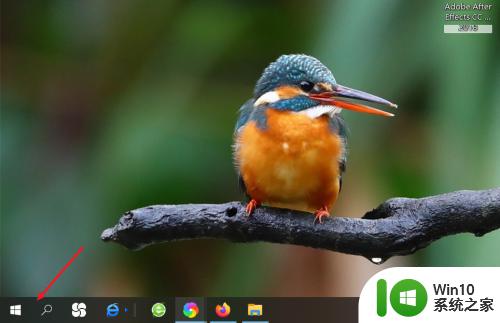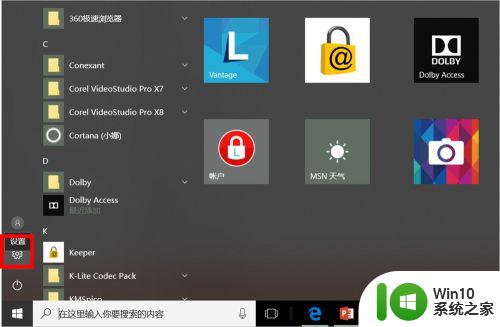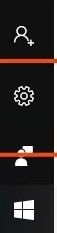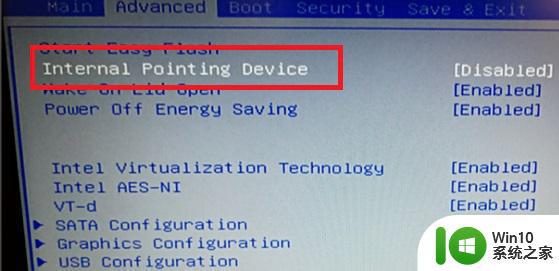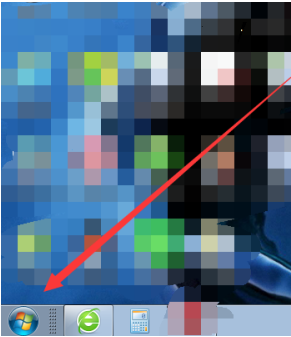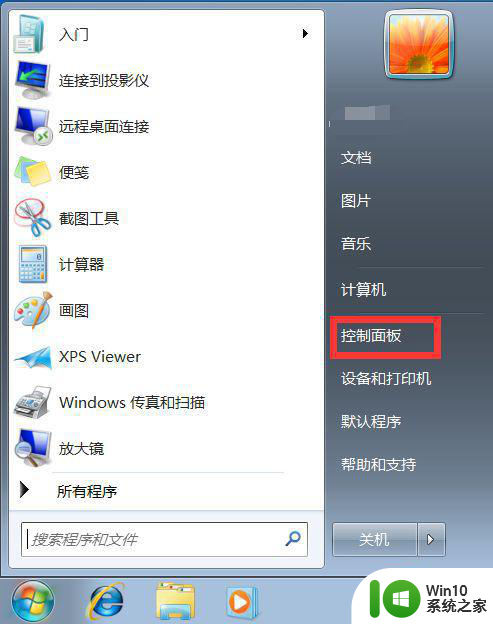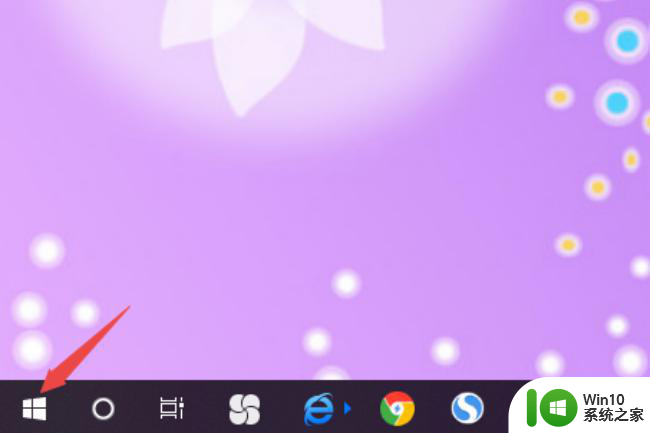雷神笔记本电脑鼠标触摸板没反应怎么解决 雷神笔记本电脑鼠标触摸板失灵怎么处理
雷神笔记本电脑是一款性能强大的设备,但有时候也会出现一些小故障,比如鼠标触摸板失灵的情况,当我们在使用雷神笔记本电脑时,发现鼠标触摸板没有反应,可能会让我们感到困扰。那么在这种情况下,我们应该如何解决呢?接下来我们将介绍一些处理方法,帮助您解决雷神笔记本电脑鼠标触摸板失灵的问题。
解决方法:
没有启用触控板:
1、点击【开始】菜单,选择控制面板,在控制面板中再选择【硬件与声音】。
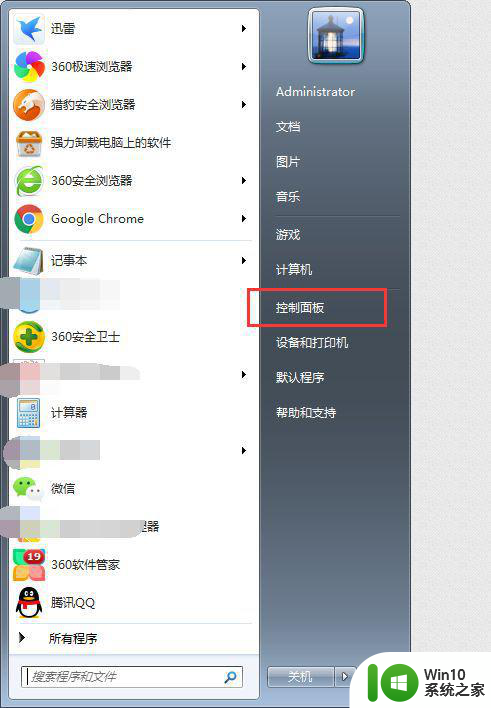
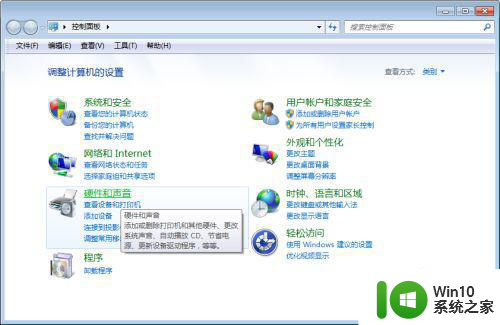
2、在【硬件与声音】操作界面中,点击选择【鼠标】选项。
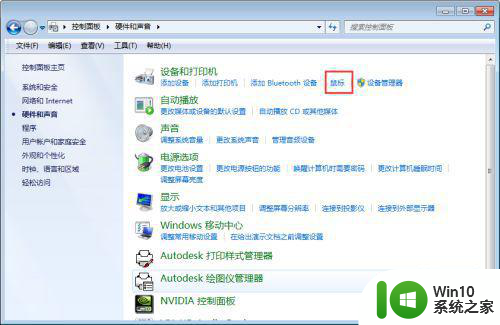
3、在鼠标属性中,如果触控板驱动正确安装,都可以看到所属牌子的触控板选项卡,如我这里是ELAN的,点击启用设备,即可启动触控板,恢复正常使用。
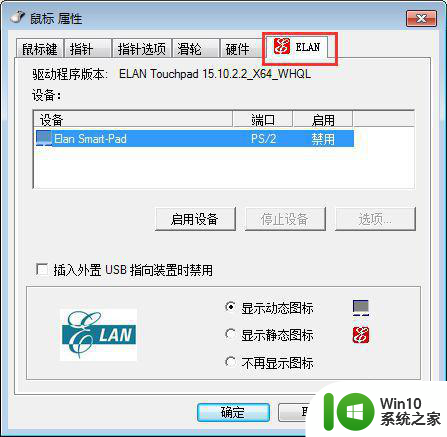
触控板部分功能被禁用:
1、同样的方法,进入到鼠标属性对话框,点击选项,进入到触控板的设置界面,也可以在图标中找到触控板图标,双击进入。
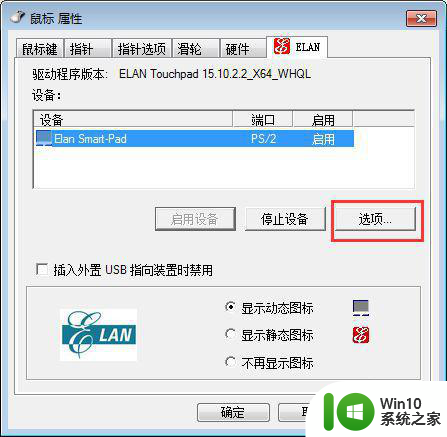
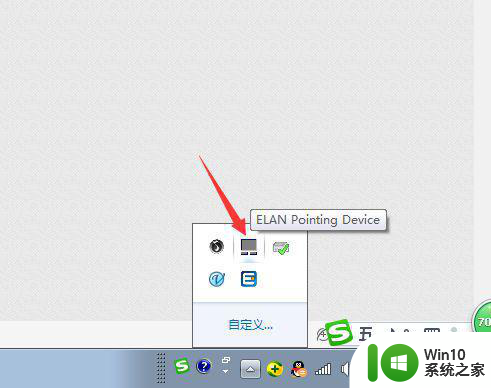
2、把触控板的相关操作都勾选为启用状态,如果不知道启用那些,直接恢复为默认值即可,这样触控板就可以正常操作了。
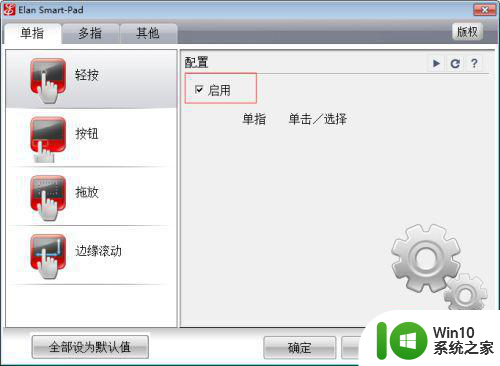
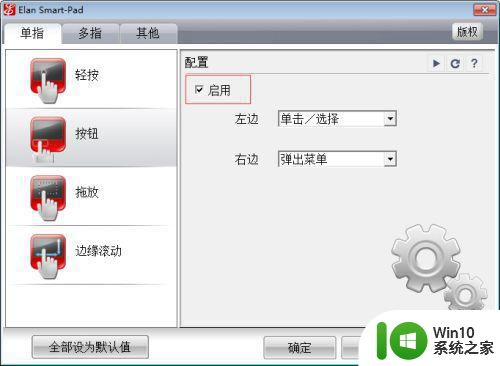
触摸板功能是否锁定关闭:
1、笔记本的触控板都是可以键盘的组合键来控制关闭或者打开,检查是否把笔记本触摸板给关了,重新打开即可,一般为Fn+F6,不同的品牌的笔记本会不一样。

驱动没安装:
1、驱动没安装也会直接引起触控板不能正常使用,可以进入到设备管理器进行查看,在鼠标和其指针设备这里就能找触控板,看是否有异常,也可以借助于第三方软件进行检查。
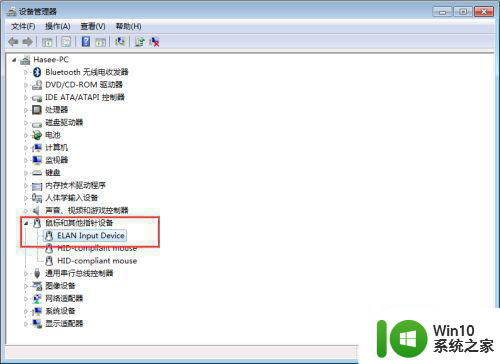
病毒原因:
1、电脑中了病毒也会引起触控板不能正常使用,使用杀毒软件对电脑进行全盘扫描,没有检测到可疑病毒。

硬件问题:
1、如果以上原因都排除了,那基本就只有是硬件问题了,如进水、内部异物导致触摸板损坏等,有能力的可以拆机检查,也可以送售后进行维修。
以上就是雷神笔记本电脑鼠标触摸板没反应怎么解决的全部内容,有出现这种现象的小伙伴不妨根据小编的方法来解决吧,希望能够对大家有所帮助。